Das letzte Mal hatte ich gezeigt, wie zusätzliche Einträge in Keepass gespeichert werden können. Diese Einträge werden nicht über die normale Eingabemaske hinzugefügt und es ist daher etwas mühsam, falls Bankkonten, Zugangsdaten für E-Mailkonten oder Softwarelizenzen eingefügt werden sollen.
Durch ein Plugin lässt sich Keepass allerdings so erweitern, dass alle zusätzlichen Daten übersichtlich in einer Eingabemaske dargestellt werden. Anhand einer selbst erstellten Vorlage für E-Mailkonten zeige ich, wie das geht.
Dies ist das Ziel:

Vorbereitung
Als erstes benötigen wir das Plugin KPEntryTemplates (KPEntryTemplates-6.01.zip), welches ins Programmverzeichnis von Keepass entpackt wird. Das Plugin ist schon relativ alt, es funktioniert aber auch in der aktuellen Keepass-Version (2.23). Nach einem Neustart von Keepass ist es bereit.
Das Plugin arbeitet mit Vorlagen, in denen die jeweils benutzen Zusatzfelder einmal definiert werden. Für diese Vorlagen benötigen wir eine eigene Gruppe, die unter “Bearbeiten | Neue Gruppe” angelegt werden kann. Diese Gruppe muss nun noch in den Datenbankeinstellungen bei “Datei | Datenbank-Einstellungen” auf der Registerkarte “Erweitert” als Vorlagengruppe gewählt werden:
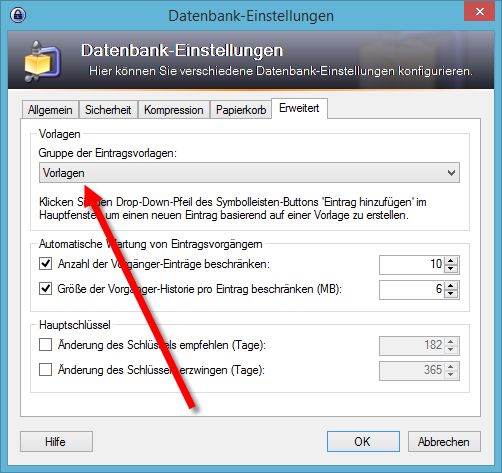
Vorlage erstellen
Nachdem die obigen Einstellungen gesetzt sind, kann es jetzt mit dem Erstellen der Vorlage losgehen. Diese Vorlage wird einmalig erstellt und kann danach beliebig oft benutzt werden.
In meinem Beispiel erstelle ich eine Vorlage für E-Mailkonten. Dazu erstelle ich zunächst einen neuen Eintrag in der Gruppe “Vorlagen“. In diesem Eintrag wechsele ich nun auf die neue Registerkarte “Template“, die sich links der Registerkarte “Eintrag” befindet und definiere sie über die Schaltfläche “Init As Template” als Vorlage:
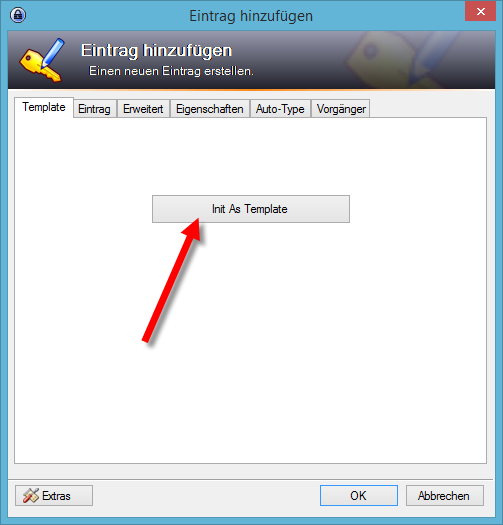
Nun wechselt die Ansicht und wir bekommen eine Listendarstellung, die zunächst nur die Überschrift und eine leere Zeile enthält. Ich hab das Ganze schonmal ausgefüllt und erkläre anschließend die Spalten:
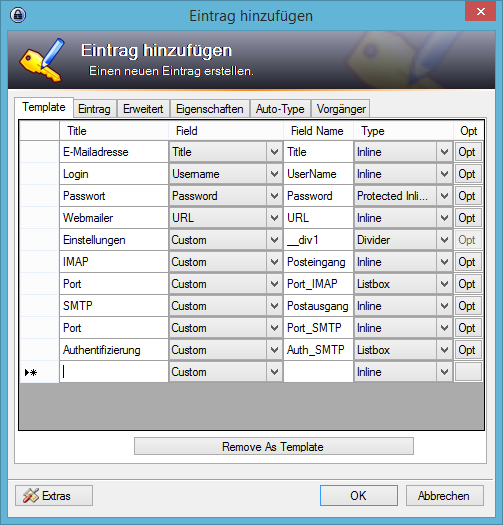
Title
Was hier drin steht, erscheint später auf der Eingabeseite als Text vor dem Eingabefeld.
Field
Hier wird definiert, welches Datefeld in Keepass für den Inhalt benutzt werden soll. Es können die Standardfelder von Keepass (Title, Username, Password, Password Confimation, URL, Notes, Override URL oder Expiry Date) benutzt werden oder mit “Custom” die zusätzlichen.
Fieldname
Repräsentiert den Namen des benutzen Feldes. Bei Auswahl der Standdardfelder von Keepass wird hier der entsprechende Feldname automatisch eingetragen. Bei Auswahl eines “Custom”-Feldes müssen wir den Namen selbst vergeben. Es ist der selbe Name, wie bei den Zusatzfeldern, die auf der Registerkarte “Eigenschaften” definiert werden können. Um bereits bestehende Felder einzubinden, reicht es, deren Namen anzugeben.
Type
Hier kann der Feldtyp angegeben werden. Es können Eingabefelder (Inline), Passwortfelder (Protected Inline), Popouts, Datums (Date), Zeit (Time), Datum & Zeit (Date Time), Checkboxen, Abschnittstrenner (Divider) oder Listboxen verwendet werden. Hier eine Übersicht, wie diese Felder später aussehen werden:

Opt
Für einige Feldtypen können weitere Attribute festgelegt werden. Bei “Inline” und “Protected Inline” die Anzahl der Zeilen und bei Listbox der Inhalt der Auswahlliste.
Standardfelder verwenden – Ich empfehle für Benutzernamen und Passwörter, sowie URLs immer die Standardfelder von Keepass zu benutzen. Denn diese können später per Doppelklick aus der Liste der Einträge herauskopiert werden.
Abschnittstrenner nutzen – Bei vielen Einträgen helfen Abschnittstrenner (Divider), den Eintrag übersichtlich zu halten.
Reihenfolge der Felder ändern – Einfach mit der Maus in die richtige Position ziehen
Felder löschen – Einfach die Zeile mit der Maus anklicken und anschließende [Entf] drücken
Ist das Erstellen der Vorlage abgeschlossen, muss noch der passende Name der Vorlage vergeben werden. Dies geschieht über die Registerkarte “Eintrag” in der Zeile “Titel“. Danach kann sie per Klick auf “OK” gespeichert werden.
Vorlage benutzen
Um nun einen neuen Eintrag zu erstellen, reicht es aus, mit der Maus auf den kleinen Pfeil neben dem gelben Schlüssel zu klicken und die entsprechende Vorlage auszuwählen:
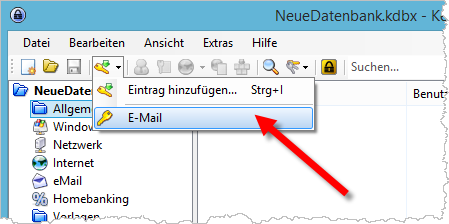
Wer nicht so genau zielen möchte, kann den neuen Eintrag natürlich auch weiterhin per [Strg] + [i] oder durch direkten Klick auf den gelben Schlüssel hinzufügen. Die passende Vorlage muss dann allerdings erst auf der Registerkarte “Template” über die Schaltfläche “Set Template Parent” ausgewählt werden:
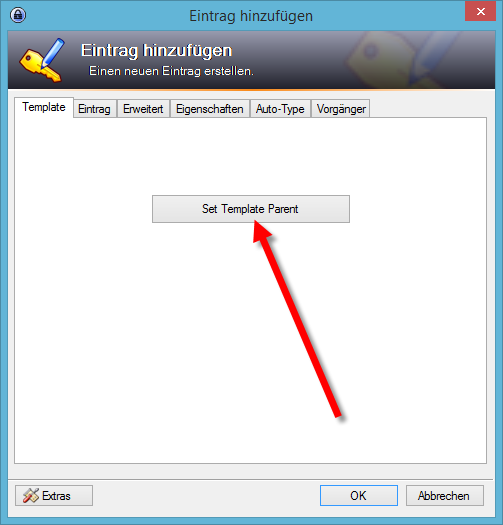
Nun präsentiert sich die Vorlage in ihrer ganzen Schönheit und kann gefüllt werden:

Um später an die Daten heranzukommen, kann entweder der Eintrag wieder geöffnet werden, um die Daten aus den Feldern herauszukopieren. Einfacher gehts aber über das Kontextmenü des jeweiligen Eintrags in der Liste und den Punkt “Benutzerdefinierten String kopieren“:
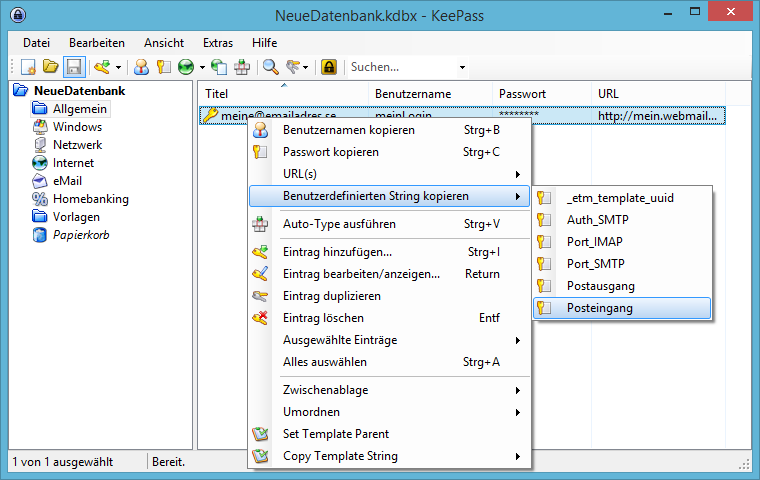
Ich nutze die Vorlagen derzeit, um Ordnung in meine E-Mailaccounts und Bankkonten, FTP-Zugangsdaten und Softwarelizenzen zu bringen. Ich könnte mir aber auch vorstellen, eine Vorlage für wichtige Notizen zu erstellen. Welche Ideen für Vorlagen habt ihr denn?

Schön wäre es wenn sich Abhängigkeiten herstellen ließen. So würde die Auswahl des Mailproviders automatisch die Felder Posteingangs- u. Ausgangsserver, Ports u.Verschlüsselung vorbelegen.
Wäre der obige Vorschlag nicht eine tolle Sache für Autohotkey? Könnte mir vorstellen, dass das möglich wäre, die jeweiligen Felder dann je nach Provider automatisch zu bestücken. Möglich vielleicht über eine Dialogauswahl von Autohotkey. Nur so ein Gedanke, vielleicht fühlt sich Micha ja angesprochen und kann so was realisieren, fänd ich super.
Ich glaube, soweit reichen meine Autohotkeykenntnisse nicht.
Klingt spannend!
Stehen die veränderten Masken dann auch in der mobilen Version von Keepass (KeePassDroid, Keepass2Android) zur Verfügung?
Die Masken nicht, weil das Plugin natürlich nur die Windowsversion erweitert. Du kannst aber in den mobilen Varianten die Zusatzfelder auslesen.
Nette Funktion. Habe das Plugin mal getestet.
Beim Versuch einen Eintrag zu erstellen, hat sich das Programm abgeschossen, nachdem ich ohne eine Eingabe gemacht zu haben in den Reiter Eintrag wechseln wollte.
Die Verwendung ist mir daher zu heikel bei solchen sensiblen Daten.
Ja, das Plugin ist diesbezüglich etwas buggy. Allerdings treten die Fehler nur beim Erstellen der Felder auf, wenn man nicht genau aufpasst. Ich verwende das Plugin schon seit ein paar Jahren und mir sind diesbezüglich noch nie Daten aus der Datenbank abhanden gekommen.
Das sehe ich auch so. Das Plugin stürzt ziemlich heftig ab. Sogar schon beim Speichern der Einträge. Das wird so nichts. Ich glaube, da braucht es eine Verison des Plugins.
Hallo,
wie/wo kann ich die zusätzlichen Felder mit der mobilen IOS Version auslesen?
Keine Ahnung. Wende dich doch mal an den Entwickler der App.
Hallo Michael,
vielen Dank für die Arbeit die Du dir hier gemacht hast. Mein EN ist zwar nicht so schlecht, jedoch lesen sich Tipps in Deutsch einfacher. Was mir noch fehlt ist ein ordentlicher Workflow zur Nutzung auf verschiedenen Rechnern + dem iPhone (ohne Dropbox) ..
Grüße
Peter
Mit den Applegeräten kenne ich mich nicht aus, ich weiß nur, dass man die Keepassdatei auf dem iPhone nur via iTunes hochladen muss. Welche anderen Wege es gibt, weiß ich nicht.
Danke Dir! Bin gerade am anlegen … ca. 450 PW Kombinationen. Empfiehlst Du die Nutzung verschiedener Datenbanken?
Grüße
Peter
Wenn du geschäftlich von privat trennen willst, vielleicht. Ich hab alles in einer Datenbank, das lässt sich insgesamt leichter handhaben.
Hallo Michael,
kannst Du mir einen Rat geben:
Wenn man einen Eintrag mit der re. Maustaste anklickt, öffnet sich ein Auswahlmenü. Der unterste Punkt heißt “Umordnen”. Das geht bei mir aber nicht, weil die entspr. Befehle inaktiv – also blass – sind. Wie kann ich das “Umordnen” aktivieren?
Gruß
Rainer
Das geht nur, wenn die Einträge unsortiert angezeigt werden (Ansicht > Sortieren nach > Nicht sortieren).
Danke, das war’s!
da kommt man doch ohne Tipp nie drauf!
Danke auch für die nebenbei gefundene Anleitung, so kann ich´s benutzen ;-))
CYL Uwe
hallo! zunächst mal danke für die super anleitungen. habe mich schon vor einiger zeit an das thema keepass herangewagt, doch bei einigen dingen ist es für mich besser, eine deutsche anleitung zu haben.
ich habe nun mal ein paar vorlagen – ideen testen/umsetzen wollen.
(adressen, ausweis-daten, software-notitzen, kundenkarten, versicherungsdaten, simkarten/pin/puk)
funktioniert ja auch soweit ganz gut. probleme und abstürze bei benutzung des plugins konnte ich keine feststellen, vermutlich liegts an der neueren version?
so nun zu meinem problem.
ich möchte teile der daten ausdrucken.
wie kann ich benutzerdefinierte felder für den ausdruck sortieren bzw selektieren, welche ausgedruckt werden sollen?
Oder besser – kann man verschiedene druck-layouts erstellen?
Hallo Michael, hallo Ben,
ich habe genau das gleiche Problem wie Ben. Vielleicht gibt es eine Lösung?!?!
Michael, vielen Dank für die super Anleitung. Suche schon seit Jahern so ein Programm wie Keepass. Allerdings um eine Dokumentation für meine Kunden zu erstellen. Hier kann ich wunderbar einfach eine Baumstruktur nach Räumen, Standorten usw. erstellen und darin nach Vorlagen alles dokumentieren was ich brauche (PC, Montore, Telefon, Drucker, Software Lizenzen usw.). Klappt mit den Templates auch super. Das Einzige was mir fehlt ist ein vernünftiger Ausdruck. Kannst Du, bzw. ihr mir einen Tipp geben wie man die selbst definierten Felder in eine vernüftige Struktur bekommt. Die Standarddruckfunktion ist ein bisschen schwach auf der Brust.
Gruß Frank
Moin moin,
mal ein kleiner Tipp zu den Druckeinstellungen. Sobald man den Menübefehl ‘Drucken’ aufruft erscheint ein Fenster, in dem der Reiter ‘Layout’ gewählt werden kann. Dort kann man schon mal durch Aktivieren der detaillierten Ansicht, benutzerdefinierte Felder zum Ausdruck freigeben.
Einzelne Einträge (auch mehrere; Markierung mit Strg/Shift) sowie ganze Gruppen können mit einem Rechtsklick zum Ausdrucken gewählt werden. Bei den Einträgen versteckt sich der Druckbefehl in einem Untermenü (ausgewählte Einträge) im Kontextmenü.
Manuelles Sortieren der Felder ist direkt in Keepass nicht möglich soweit ich weiß. Habe zumindest keine entsprechende Funktion entdeckt. Es gibt aber auch die Möglichkeit eine Datenbank zu exportieren. Um die Felder also für den späteren Ausdruck individuell anordnen zu können, empfehle ich euch einfach die Datenbank in Excel oder ein ähnliches Programm zu exportieren. Bin mir gerade nicht sicher, wie umfangreich die weitere Anpassung in Excel würde. Mit etwas Geschick sollte es aber keine allzu großen Umstände bereiten.
Ich hoffe, dass reicht als Hilfestellung. Kann es mir sonst auch gerne nochmal genauer Anschauen und versuchen, für eure persönlichen Bedürfnisse eine geeignete Lösung zu finden.
Gruß Philipp
Hallo Philipp,
vielen Dank für die Infos. So weit war ich auch schon, allerdings kann ich die ben. def. felder nur gesamt ausdrucken und nicht auswählen welche ich will. Aber die Idee mit Excel muss ich mir mal anschauen. Auf der anderen Seite missbrauche ich Keepass für eine IT-Doku ;-)
Gruß Frank
hallo philipp
ebenfalls danke für die info
die frage lautete, ob es möglich ist, (einfache) drucklayouts für keepass (benutzerdefinierte felder) zu erstellen,
damit man sich die umwege über html- oder csv editoren sparen kann.
speziell wenn man öfter etwas ausdrucken möchte/muss ist der aufwand, jedesmal alles anzupassen zu umfangreich und zeitaufwendig.
ich habe die keepass foren durchsucht und wenn ich alles richtig verstanden habe, ist zumindest zur zeit nicht geplant etwas bezüglich layout-anpassbarkeit und sortiermöglichkeiten in keepass was über die bereits vorhandenen möglichkeiten hinausgeht, zu integrieren. obwohl sich einige user so ein feature wünschen.
eine remember-funktion für layout-einstellungen für bestimmte gruppen oder einträge habe ich ebenfalls erfolglos gesucht.
keepass legt eben hauptaugenmerk auf passwort-verwaltung-erstellung und (automatische)passwort-ausfüllmöglichkeiten in diversen anwendungen.
tools für andere themenbereiche (pc-inventory, kontaktdatenverwaltung..) gibt es genug, auch open source und portabel.
viele sind aber leider nicht plattformübergreifend.
für die paar dinge die ich mir merken soll/will möchte ich eben nur EIN programm nutzen. hier bietet sich keepass an und mit einer besseren druckfunktion hinsichtlich layout würde es für meine anforderungen genügen.
lg
ben
Hallo, tolle Anleitung. Sie klappt perfekt.
Kann ich einer Gruppe eine bestimmte Vorlage fest zuweisen?
Michael
Hi, ein super Anleitung.
Habe mir neue Spaltenüberschriftenerstellt.
Beim export in einer csv werden diese aber nicht übernommen.
Gibt es hier eine möglichkeit?
Frank
Hab auf die Schnelle nichts gefunden. Du kannst dich aber auch selbst mal durch die Pluginliste wühlen, ob ein passendes Plugin dabei ist.
Hallo Michael,
diverse Einträge muss ich doppelt erstellen. Z. B. Ip-Adresse in der Netzstruktur und in dem entsprechenden Gebäude.
Ich würde gerne im Gebäude einen Link erstellen, welcher mich auf die Netzstruktur umleitet. Kennst du sowas?
Hallo,
ich habe folgendes Problem. Ich habe mir Felder angelegt “Vorname” und “Nachname”. Bei dem Feld “Title” habe ich “Listbox” ausgewählt und dort folgende 2 Auswahlmöglichkeiten gegeben:
{s:Nachname}; {s:Vorname},{s:Username}
Also entweder wird dann im Titel angezeigt “Musterman; Max” oder “m.mustermann” (m.mustermann wäre der Username). Allerdings möchte ich statt einem ; lieber ein , haben. Aber das Komma ist ja schon der Trenner. Gibts da eine möglichkeit?
Ich kann dir da leider nicht weiterhelfen, weil ich das Plugin nicht mehr nutze (auf dem Mac funktioniert das leider nicht). Du könntest aber mal den Entwickler fragen.
Hallo, ich würde mich sehr freuen, wenn sie ein Erklärvideo erstellen, wie man ein Template erstellt zum Beispiel für Bank und-Kreditkarten (Krankenkarten und andere Kartenarten), Personalauswiesen und für Zugangsdaten WLAN Router.
Habe dein Beispiel nachvollzogen und erhalten durchgestrichenen mit einem roten Kreuz versehenen Eintrag in der Vorlagen liste. Was kann ich falsch oder unvollständig gemacht haben?
Problem ist schon gelöst. Es war expires:now eingetragen. Der erste Test hat super geklappt. Ich nutze es mit KeePassXC. Hier musste ich erst erraten, dass man sowohl die Vorlagen als auch die darauf beruhenden Einträge in KeePass erstellen muss, um sie in KeePassXC zu nutzen.